学院综合信息服务平台操作说明【模板】
信息综合服务平台 使用手册 - 西北农林科技大学网教中心

信息综合服务平台使用手册网络与教育技术中心2017年5月目录1.阅读指南 (1)1.1.编写目的 (1)1.2.手册构成 (1)1.3.使用对象 (1)2.系统的登录与退出 (2)2.1.浏览器要求 (2)2.2.系统登录 (2)2.3.安全退出 (5)3.操作指南 (6)3.1.首页 (6)3.1.1应用搜索 (6)3.1.2问题反馈 (7)3.1.3重放引导动画 (9)3.1.4皮肤切换 (10)3.1.5个人中心 (11)3.2侧边栏 (12)3.2.1我的收藏 (13)3.2.1.1新建文件夹 (13)3.2.1.2添加应用 (14)3.2.1.3整理 (15)3.2.2可用应用 (15)3.2.3可用卡片 (17)3.2.4待办事项、流程跟踪、周期服务 (19)3.2.5未读消息 (19)3.3.卡片 (20)3.3.1校园卡 (20)3.3.2个人日程 (21)3.3.3我的课表 (21)3.3.4校园活动 (22)3.3.5办公通知 (22)3.3.6个人提醒 (23)3.3.7周期服务提醒 (23)3.3.8专题推荐 (24)3.3.9推荐&最新应用 (24)3.3.10热门应用 (25)3.3.11流程跟踪 (25)3.3.12我的收藏 (26)3.3.13已办任务 (26)3.3.14待办任务 (27)3.3.15系统直通车 (27)4.一表通应用 (29)4.1.填写表单 (29)4.2.流程一“研究生导师申请” (30)1.阅读指南本手册旨在通过界面和操作步骤的说明来指导用户使用信息综合服务平台。
本手册的读者需掌握以下知识:1)掌握GOOGLE或其它浏览器的使用。
1.1.编写目的本操作手册作为使用时的速查手册用;1.2.手册构成本手册提供了信息综合服务平台的使用方法;1.3.使用对象信息综合服务平台的普通用户。
2.系统的登录与退出2.1.浏览器要求在进入系统之前,首先用户确认的浏览器的版本,需要使用的IE9.0以上版本、谷歌浏览器、360安全或者360极速浏览器、Safari浏览器。
学校综合管理平台快速使用手册
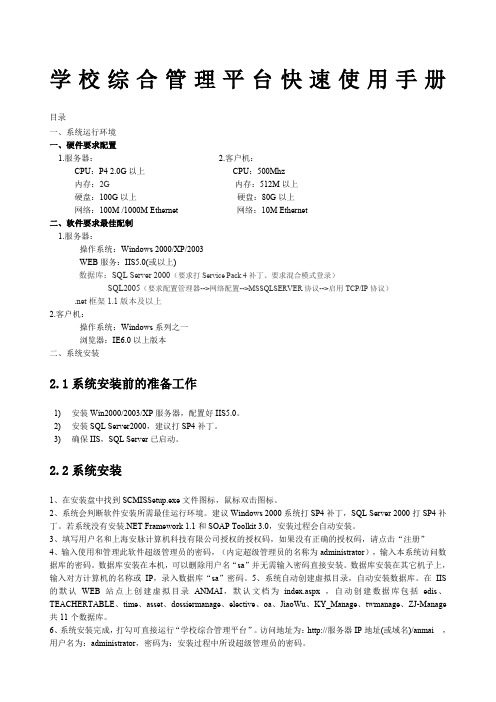
学校综合管理平台快速使用手册目录一、系统运行环境一、硬件要求配置1.服务器:2.客户机:CPU:P4 2.0G以上CPU:500Mhz内存:2G内存:512M以上硬盘:100G以上硬盘:80G以上网络:100M /1000M Ethernet 网络:10M Ethernet二、软件要求最佳配制1.服务器:操作系统:Windows 2000/XP/2003WEB服务:IIS5.0(或以上)数据库:SQL Server 2000(要求打Service Pack 4补丁、要求混合模式登录)SQL2005(要求配置管理器-->网络配置-->MSSQLSERVER协议-->启用TCP/IP协议).net框架1.1版本及以上2.客户机:操作系统:Windows系列之一浏览器:IE6.0以上版本二、系统安装2.1系统安装前的准备工作1)安装Win2000/2003/XP服务器,配置好IIS5.0。
2)安装SQL Server2000,建议打SP4补丁。
3)确保IIS,SQL Server已启动。
2.2系统安装1、在安装盘中找到SCMISSetup.exe文件图标,鼠标双击图标。
2、系统会判断软件安装所需最佳运行环境。
建议Windows 2000系统打SP4补丁,SQL Server 2000打SP4补丁。
若系统没有安装.NET Framework 1.1和SOAP Toolkit 3.0,安装过程会自动安装。
3、填写用户名和上海安脉计算机科技有限公司授权的授权码,如果没有正确的授权码,请点击“注册”4、输入使用和管理此软件超级管理员的密码,(内定超级管理员的名称为administrator),输入本系统访问数据库的密码。
数据库安装在本机,可以删除用户名“sa”并无需输入密码直接安装。
数据库安装在其它机子上,输入对方计算机的名称或IP,录入数据库“sa”密码。
5、系统自动创建虚拟目录,自动安装数据库。
学生综合管理系统使用说明

学生综合管理系统使用说明一、学生用户1.系统登录用户在IE栏输入网址:登录到学生综合管理系统首页,如下图所示:图1-1在系统首页中输入用户名、密码和验证码,单击“登录”命令按钮进入学生综合管理系统主页面。
用户名为学生学号,初始密码为1111。
2.修改密码学生登录系统后在系统维护管理——个人信息中可以自己修改密码,如下图所示:图1-2学生进入系统以后,先修改密码,然后将自己的信息填写完整。
页面左边菜单工具栏里面点击学生基本信息——学籍管理,如图1-3显示灰色的地方学生没有办法修改,如果需要修改可以向辅导员申请,由辅导员进行修改,蓝色标注的地方学生可以自行修改。
图1-3然后再点击顶端的家庭基本信息,如图1-4学生如实填写信息。
这里有一个个人银行名称和银行卡号,刚开始可以不填,但是如果该学生评选上了国家助学金,这里应该根据学生资助中心要求选择银行,填写完成以后点击保存。
图1-43.奖助学金申请学生登录系统后看到的页面如图1-5:在资助项目中,学生可以看到资助名称、资助时间、申请状态、申请开始时间和申请结束时间等信息。
学生查看信息后可以根据自己的实际情况来填写申请理由进行申请。
学生点击不同的资助时间,即可进行相应的申请。
图1-5学生点击申请某项奖助学金以后,进入如图1-6所示界面,认真仔细填写。
申请理由字数必须在100-250之间,填写完成以后,先点击保存。
系统会保存学生的申请信息,但不会提交至辅导员,学生还可以修改申请信息。
如果学生对自己的信息进行确认后,点击提交,申请材料则上交至辅导员,此时学生不可修改自己的申请信息。
首页待办工作的状态栏显示辅导员审核中。
图1-6二、辅导员用户1.系统登录用户在IE栏输入网址:登录到学生综合管理系统首页,如下图所示:图2-1在系统首页中输入用户名、密码和验证码,单击“登录”命令按钮进入学生综合管理系统主页面。
用户名为辅导员名字的小写拼音,初始密码为888888。
2.修改密码辅导员登录系统后在系统维护管理——个人信息中可以自己修改密码,如下图所示:辅导员所带班级图2-23.奖助学金审核辅导员登录系统后看到的页面如图2-3:图2-3右边待办工作里面会显示最新需要处理的工作,点击操作栏的“审核”即可进行奖学金审核工作,进入如图2-4页面。
学生综合管理系统帮助手册

绵阳师范学院学工综合管理系统帮助手册绵阳师范学院学生工作处成都西华升腾科技有限公司二○一三年八月目录1、学生用户操作 (5)1.1学生激活账户 (5)1.2学生操作管理 (6)1.2.1 学生信息管理 (7)1.2.2 学习成绩 (8)1.2.3 违纪处分 (8)1.2.4 家庭经济困难学生申请认定 (9)1.2.5 勤工助学 (10)1.2.6 评奖(助)申请管理 (10)1.2.7 修改密码 (11)2、辅导员用户操作.............................................................................................. 错误!未定义书签。
2.1基本信息维护............................................ 错误!未定义书签。
2.2班级管理................................................ 错误!未定义书签。
2.2.1班级信息管理....................................................................................... 错误!未定义书签。
2.2.2学生信息管理....................................................................................... 错误!未定义书签。
2.2.3 学生违纪查询...................................................................................... 错误!未定义书签。
2.2.4 成绩管理.............................................................................................. 错误!未定义书签。
宁波大学学生综合服务平台学生操作手册1
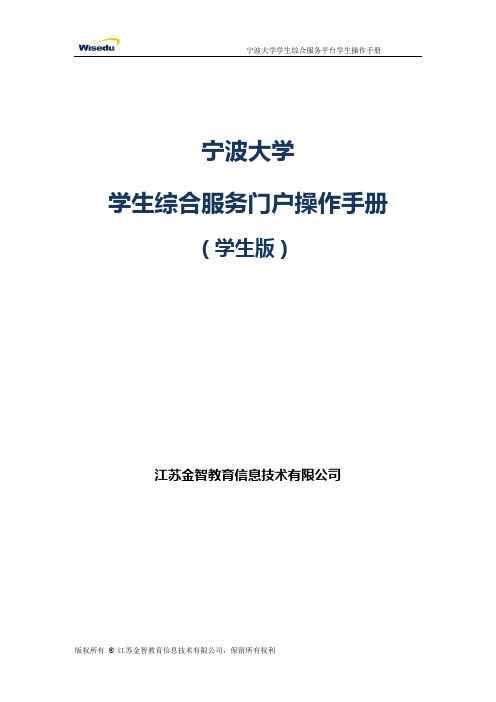
宁波大学学生综合服务门户操作手册(学生版)江苏金智教育信息技术有限公司1基本说明 (3)1.1访问域名 (3)1.2登陆账号 (3)2基本操作 (3)2.1主页与登录 (3)2.2登陆与注销 (3)3应用操作 (5)3.1综合服务 (5)3.1.1 个人信息 (5)3.2奖惩服务 (6)3.2.1 奖学金服务 (6)3.2.2 荣誉称号服务 (7)3.2.3 违纪处分 (8)3.3资助服务 (8)3.3.1 困难生资格认定服务 (8)3.3.2 助学金服务 (9)3.3.3 勤工助学服务 (10)3.3.4 助学贷款服务 (11)3.3.5 困难生补助服务 (12)3.3.6 学费减免服务 (13)3.4学习中心 (14)3.4.1 精品课程服务 (14)3.4.2 网络课程服务 (14)3.4.3 学习资源服务 (15)3.4.4 学习成绩服务 (15)3.5离校服务 (16)3.5.1 离校公告服务 (16)3.5.2 离校手续办理情况 (17)3.6就业服务 (18)3.6.1 学生信息维护服务 (18)3.6.2 学生就业推荐表登记 (18)3.6.3 学生职位搜索 (19)3.6.4 学生简历管理 (20)3.6.5 首页招聘信息服务 (21)3.7思政服务 (21)3.7.1 非学业因素学生自评 (21)3.8一卡通服务 (22)3.8.1 一卡通信息 (22)3.9图书馆服务 (23)3.9.1 图书馆系统 (23)1基本说明1.1访问域名注意:本系统只提供宁波大学内网用户访问,外网用户无法访问。
1.2登陆账号学生登陆账号请使用学生学号,密码默认为身份证号后6位。
港澳台以及其他有特殊情况的学生,密码与学号一致。
2基本操作2.1主页与登录主页:打开浏览器,在浏览器地址栏输入,按回车后,进入学生综合服务门户登陆页。
图2.1-12.2登陆与注销登陆:请按照要求在登陆页指定位置输入您的用户名以及密码,点击“登陆”即可。
南京师范大学学生综合服务平台学生信息采集使用说明
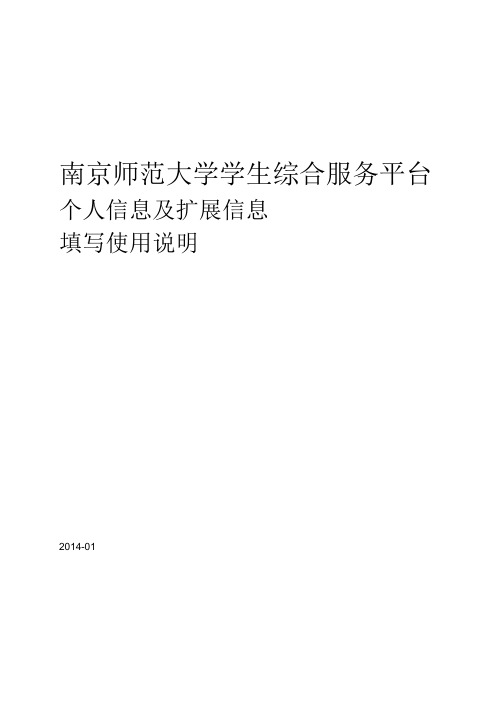
南京师范大学学生综合服务平台个人信息及扩展信息填写使用说明2014-01目录1编写目的 (3)2使用说明 (3)2.1系统访问 (3)2.2身份认证 (3)2.3综合服务平台首页 (4)2.3.1公告 (4)2.3.2待办事项 (4)2.3.3功能 (6)2.4个人信息查看、填写、提交 (6)2.5个人扩展信息查看、填写 (7)1 编写目的本文档作为南京师范大学学生综合服务平台信息采集使用说明所用,本文描述了访问方式、认证方式、信息显示、信息填写等几部分。
是用来指导学生个人用户完成信息采集和确认的使用说明手册。
2 使用说明以下描述南师大学生综合服务平台学生用户的使用说明2.1 系统访问浏览器中地址栏输入,敲击回车将开始访问南师大学生综合服务平台2.2 身份认证访问南师大学生综合服务平台,必须先通过南师大统一身份认证。
学生用户的用户名=学号,初始密码=身份证件号后六位。
注:如身份证件号最后一位为X,请填写为大写。
提示:✧个人用户如需修改密码,可以直接访问https://,认证通过后可以修改个人的密码,完善认证信息和今后重置密码的信息✧采用南师大统一身份认证平台的业务系统,在同一个浏览器下访问各应用,只需要输入一次认证信息。
2.3 综合服务平台首页身份认证通过后,浏览器将跳转进入南师大学生综合服务平台的首页,整个服务平台功能将逐步上线,本次上线的学生个人信息、扩展信息的查看,填写。
后续还将有请假申请、住宿申请、调宿申请、奖学金申请、助学金申请、困难生申请等功能根据各个业务开展阶段逐步开放。
希望通过本次的使用,各位学生能够熟悉系统的基本操作和流转过程。
首页图示相关操作功能:2.3.1 公告学生用户用来查看学生处发布的通知、公告2.3.2 待办事项学生用户查看当前还有哪些未完成事宜,如此处存在待办事项,则说明当前用户未完成所有填写。
2.3.3 功能具体查看、填写功能。
本次需要学生用户填写、提交个人信息及扩展信息两大部分。
校园一站式综合服务平台PC版操作手册
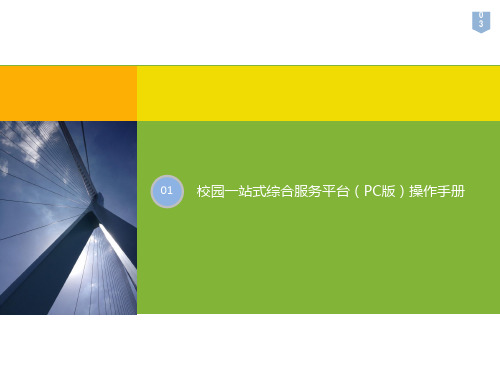
0 4 6
校园一站式综合服务平台(PC版)
安全设置
在个人中心中选择安全设置,即可进入邮箱修改界面。
0 4 6
校园一站式综合服务平台(PC版)
安全设置
首先,填写要变更的邮箱,点击“获取验证码”,然后将收到的邮件验证码填写上去,最后点击“确认修改”即可完成 邮箱修改。
0 4 6
校园一站式综合服务平台(PC版)
持一卡通卡片到宿舍楼下或食堂等查询机处领取,将充值金额写入卡内
0 4 6
校园一站式综合服务平台(PC版)
校园卡挂失
在校园服务中选择校园卡挂失,即可进入挂失信息填写界面。
0 4 6
校园一站式综合服务平台(PC版)
校园卡挂失
填写要挂失的一卡通号或身份证号及一卡通密码,然后点击“挂失”即可完成一卡通挂失操作。如若挂失的卡又找 到了可以到服务大厅解挂,则此卡可恢复使用。
0 4 6
校园一站式综合服务平台(PC版)
学费缴费
登入网上银行支付,即可完成学费缴费操作。
0 4 6
校园一站式综合服务平台(PC版)
考试费
点击“考试费”即可进入学校各项考试收费项目。
0 4 6
校园一站式综合服务平台(PC版)
考试费
确认要缴费的项目后点“我要缴费”即可进入缴费确认界面。
0 4 6
0 3
01
校园一站式综合服务平台(PC版)操作手册
03
0 4 6
校园一站式综合服务平台(PC版)
登录
1:电脑打开浏览器,输入
输入账号、密码以及验证码后点击登录(登陆后请立即修改账号密码)
0 4 6
校园一站式综合服务平台(PC版)
校园卡充值
点击“一卡通充值”即可进入如下图所示充值界面:
校园综合服务门户使用手册

目录一、手册涉及角色管理的组织机构 (1)二、二级部门角色管理 (1)1、进入二级部门角色管理界面 (2)2、进行相应的角色管理 (2)三、门户信息发布及管理 (2)1、进入发布系统 (2),2、发布新信息 (3)3、信息管理 (5)四、部门自聘人员管理 (5)1、进入部门自聘人员管理系统 (5)2、账号的销户管理 (6)3、账号的延期管理 (7)五、通讯录管理和站内消息的使用 (7)1、申请通讯录 (8)!2、进入通讯录管理 (8)3、添加、删除通讯录中人员 (9)4、发送站内信息 (9)5、收件人查看消息 (11)一、手册涉及角色管理的组织机构…系统管理员二级部门管理员二级部门领导角色信息发布员角色部门自聘人员审核人角色|通讯录管理员门户短消息发布图1、角色管理组织结构图图1中标明了本手册涉及的角色相应的关系,其中系统管理员(门户管理员)负责审核并分配“二级部门管理员”和“通讯录管理员”,并控制“通讯录管理员”使用通讯录的人员上限。
“二级部门管理员”在本部门教职工和自聘人员范围内对二级部门领导角色、信息发布员角色和部门自聘人员审核人角色进行分配管理;“通讯录管理员”可以添加或删除通讯录名单,并向通讯录中的人员发送各种站内消息。
二、二级部门角色管理图2 “二级部门管理员”增加的“系统管理”项1、进入二级部门角色管理界面被分配为“二级门户管理员”的教职工,在进入门户之后会增加一个“系统管理”项目,通过点击“二级部门角色管理”可以进行相应的二级部门角色管理工作,在当前的门户中,“二级部门管理员角色”可以管理三个二级部门角色,其分别为“二级部门领导角色”、“信息发布员角色”、“部门自聘人员审核人角色”(如图2所示)。
在二级部门角色管理中,二级部门管理员只能看到自己所在部门的人员信息,也就是说只能把自己所在部门的人员添加到相应的角色中。
{通过点击“二级部门角色管理”,可以看到三个“部门角色”,如图3所示。
- 1、下载文档前请自行甄别文档内容的完整性,平台不提供额外的编辑、内容补充、找答案等附加服务。
- 2、"仅部分预览"的文档,不可在线预览部分如存在完整性等问题,可反馈申请退款(可完整预览的文档不适用该条件!)。
- 3、如文档侵犯您的权益,请联系客服反馈,我们会尽快为您处理(人工客服工作时间:9:00-18:30)。
学院综合信息服务平台操作说明-学生版一、登陆方式
原学院综合信息服务平台已更名为学院综合信息服务平台
地址:******
用户名:学号
密码:出生年月日8位数字
为保证优质体验,请使用Chrome(谷歌)或Firefox(火狐)浏览器
二、操作流程
登陆学院综合信息服务平台——“论文及答辩”模块:
(1)论文初稿提交申请——核对个人基本信息——填写论文初稿登记表——提交
(2)论文电子版提交——上传论文初稿
三、使用方法
1、登陆学院综合信息服务平台
2、登陆后会直接进入“我的主页”。
点击左侧的“修改联系方式”和“修改密码”,可以修改本人的电话、邮箱:(******)。
注意:实习单位均为空
5、核对个人基本信息无误后,填写论文初稿登记表并提交。
在规定的时间内,提交后可进行修改。
如未提交,则视为放弃申请本次论文答辩。
6、提交申请后,需要到左侧菜单栏“论文电子版提交”中提交论文初稿电子版。
上传前请仔细阅读系统中的上传说明,上传的论文格式为PDF,文件大小10M以内,以“学号姓名”命名。
提交成功后,提交状态会显示“已提交”,以及提交时间。
学生也可以在“论文及答辩进度查询”中的“论文初稿”栏中查看论文初稿是否提交成功:如果论文初稿提交成功,“论文初稿”栏中会显示“是”;如果论文初稿提交未成功,则该处显示为空白。
6、论文初稿提交时间截止后,需要导师及教务办进行相关审核,学生可在“答辩资格进度查询”中查询相关结果。
学生需要全部审核都通过后才能进入论文答辩环节。
